آموزش نرم افزار Cam View
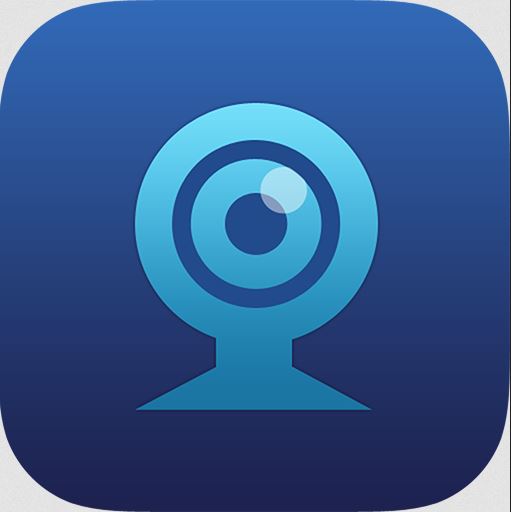
آموزش نرم افزار Cam View
آموزش نرم افزار Cam View به صورت کاربردی و کامل تا بتوانید دوربین های بی سیم خود را در این نرم افزار اضافه کنید، و از انتقال تصویر رایگان دوربین ها استفاده کنید، با توجه به دوربین می توانید.
اسم جدید این نرم افزار Cam View res می باشد، که در فروشگاه Play اندروید می توانید دانلود کنید.
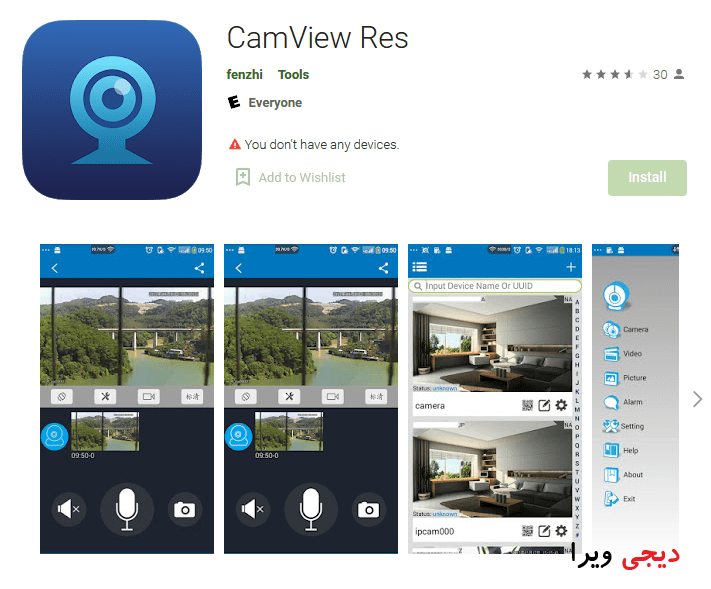
شما در این نرم افزار می توانید هر تعداد دوربین بی سیم که بخواهید اضافه کنید و دوربین ها را به صورت کامل مدیریت کنید و یکی از قابلیت های جالب این نرم افزار اعلام هشدار این نرم افزار می باشد که می تواند مثل دزدگیر از طریق اینترنت به شما هشدار بدهد.
امکان دیدن تصاویر ضبط شده به روی رم را از طریق نرم افزار بوسیله اینترنت (دورتر از دوربین ) وجود دارد که می توانید دانلود کنید و ببینید.
ثبت نام نرم افزار انتقال تصویر Cam View Res
برای دانلود این نرم افزار می توانید از طریق Google Play برای گوشی های اندروید و Apple Store برای گوشی های آیفون نصب کنید.
این نرم افزار بر خلاف نرم افزار های دیگر به ثبت نام احتیاج ندارد و بعد از اینکه نرم افزار نصب شد شما به صفحه اصلی این نرم افزار انتقال پیدا می کنید.
در این صفحه شما می توانید دوربین هایی که اضافه می کنید را ببینید.
در گام اول روی علامت + کلیک می کنید تا بتوانیم دوربین جدید را اضافه کنیم.
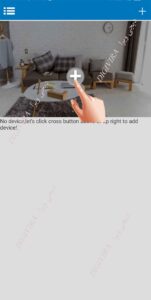
رو علامت + کلیک می کنید دو گزینه در پایین صفحه پدیدار می شود که گزینه دوم configure wifi and add device را انتخاب می کنید تا دوربین مدار بسته را به مودم وای فای متصل کنیم.
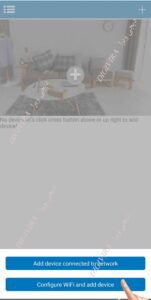
در این قسمت از اتصال دستگاه به برق مطمین شوید و گزینه Other way را از بالای صفحه انتخاب کنید و به صفحه انتخاب وای فای منتقل شوید.

در اینجا گوشی شما باید به مودم وای فای که می خواهید دوربین را متصل کنید وصل باشد تا اسم وای فای را برای شما نشان دهد . لطفا رمز وای فای را وارد نمایید و گزینه Next Step را انتخاب نمایید.
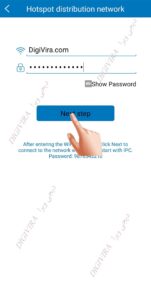
نرم افزار شما را به قسمت تنظیمات گوشی انتقال می دهد که باید وارد قسمت وای فای خود بشوید و اسم وای فای دوربین را که شبیه اسم شکل هست را انتخاب نمایید و دوباره وارد نرم افزار شوید تا بقیه مراحل انجام شود.رمز وای فای دوربین 9876543210
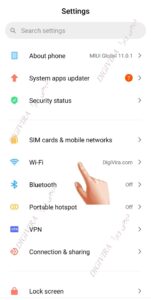
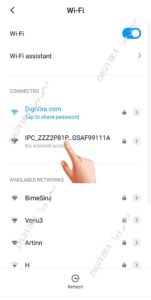
در این مرحله وای فای گوشی شما باید به دوربین متصل باشد و گزینه Next Step را انتخاب نمایید ، تا نرم افزار وای فای دوربین را به وای فای مودم متصل کند.
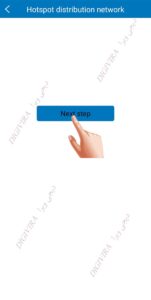
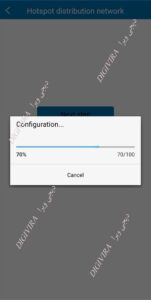
که در انتها وقتی که متصل شد وای فای گوشی شما به وای فای مودم متصل می شود و می توانید اسم دوربین و پسورد که admin هست را به شما نشان می دهد. و گزینه ok را بفشارید تا به برگه ابتدایی منتقل شوید و بتوانید شروع به پخش تصویر دوربین کنید.
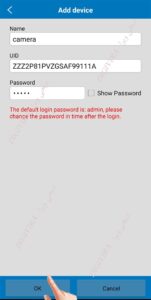
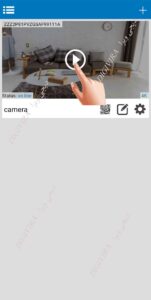 [/vc_column_text][/vc_column][/vc_row]
[/vc_column_text][/vc_column][/vc_row]

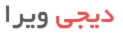

بسیار عالی